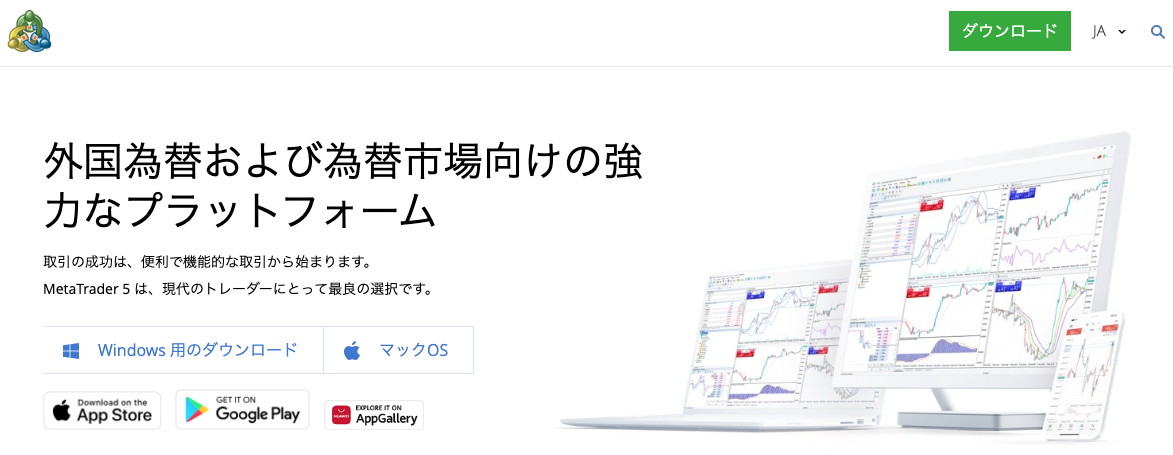
トレーディングプラットフォームとして人気の高いMT5。
そんなMT5を利用してチャートの分析を細かく行なっているという人も多いでしょう。
中には、チャート分析の際にフィボナッチ系のオブジェクトを活用しているという人もいると思いますが、MT5では複数のフィボナッチ系のオブジェクトが無料で使えるようになっています。
そこで今回は、MT5のフィボナッチを詳しく解説していきます。
MT5のフィボナッチを詳しく解説
MT5のフィボナッチは全部で6種類使える
MT5では無料提供されているオブジェクトとして、以下の6つのフィボナッチ系のオブジェクトが利用できるようになっています。
- フィボナッチリトレースメント
- フィボナッチタイムゾーン
- フィボナッチファン
- フィボナッチアーク
- フィボナッチチャンネル
- フィボナッチエクスパンション
それでは実際に、それぞれMT5での描写方法を見ていきましょう。
MT5のフィボナッチの描写方法
MT5のフィボナッチの使い方 フィボナッチリトレースメント
まずはフィボナッチの中でも一番使われることが多いフィボナッチリトレースメントの描写方法です。
- MT5を立ち上げてフィボナッチリトレースメントを描写させたいチャートを開いた状態にする
- 上部メニューバーにある「挿入」をクリックして表示されるメニューの中から「フィボナッチ係数」を選択する
- フィボナッチ係数を選択したあとにさらに表示される一覧から「フィボナッチリトレースメント」を選択する
- フィボナッチリトレースメントが表示された状態から、チャート画面にて始点となる部分を選択すると始点が決まり、そこから2つ目の点に向けて線が表示される
- 続けて2つ目の点を選択すると、戻りが何%かを測定できるようになる
一旦決定した点でも、ダブルクリックすることによって点の移動ができるようにもなります。
MT5のフィボナッチの使い方 フィボナッチタイムゾーン
フィボナッチタイムゾーンは時間軸に黄金比が活用される系のフィボナッチオブジェクトです。
- MT5を立ち上げてフィボナッチリトレースメントを描写させたいチャートを開いた状態にする
- 上部メニューバーにある「挿入」をクリックして表示されるメニューの中から「フィボナッチ係数」を選択する
- フィボナッチ係数を選択したあとにさらに表示される一覧から「フィボナッチリタイムゾーン」を選択する
- フィボナッチリタイムゾーンが表示された状態から、チャート画面にて始点となる部分を選択すると始点が決まり、そこから2つ目の点に向けて線が表示される
- 続けて2つ目の点を選択すると、その2点の時間の間隔を基準としたフィボナッチタイムゾーンのラインがチャート上に表示される
一旦決定した点でも、ダブルクリックすることによって点の移動ができるようにもなります。
MT5のフィボナッチの使い方 フィボナッチファン
フィボナッチファンは2つの点を指定して、その点を結ぶラインに対してフィボナッチ比率に基づく一定の角度のラインをチャート上に表示する描画ツールとなっています。
- MT5を立ち上げてフィボナッチリトレースメントを描写させたいチャートを開いた状態にする
- 上部メニューバーにある「挿入」をクリックして表示されるメニューの中から「フィボナッチ係数」を選択する
- フィボナッチ係数を選択したあとにさらに表示される一覧から「フィボナッチファン」を選択する
- フィボナッチファンが表示された状態から、チャート画面にて始点となる部分を選択すると始点が決まりそのままドラッグして終点を決める
- 終点が決定するとその2点の時間の間隔を基準としたフィボナッチファンののラインがチャート上に表示される
一旦決定した点でも、ダブルクリックすることによって点の移動ができるようにもなります。
MT5のフィボナッチの使い方 フィボナッチアーク
フィボナッチアークは、チャート上にて2点を選択して、その区間の移動に対するフィボナッチ比率に基づいた戻りの水準を基準に半円、または楕円を描画するツールです。
- MT5を立ち上げてフィボナッチリトレースメントを描写させたいチャートを開いた状態にする
- 上部メニューバーにある「挿入」をクリックして表示されるメニューの中から「フィボナッチ係数」を選択する
- フィボナッチ係数を選択したあとにさらに表示される一覧から「フィボナッチアーク」を選択する
- フィボナッチアークが選択された状態から、チャート画面にて始点となる部分を選択すると始点が決まりそのままドラッグして終点を決める
- 終点が決定するとその2点の時間の間隔を基準としたフィボナッチアークの円形(または楕円形)が表示される
一旦決定した点でも、ダブルクリックすることによって点の移動ができるようにもなります。
MT5のフィボナッチの使い方 フィボナッチチャンネル
フィボナッチチャネルは、指定のチャネルを抜ける動きとなった後の値動きを分析するのに利用されるツールです。
平行する2本のトレンドラインからなる平行チャネルに対してフィボナッチ比率に基づいて算出されたラインが表示されます。
- MT5を立ち上げてフィボナッチリトレースメントを描写させたいチャートを開いた状態にする
- 上部メニューバーにある「挿入」をクリックして表示されるメニューの中から「フィボナッチ係数」を選択する
- フィボナッチ係数を選択したあとにさらに表示される一覧から「フィボナッチチャネル」を選択する
- フィボナッチチャネルが選択された状態から、チャート画面にて基点となる部分を選択すると始点が決まりそのままドラッグして終点を決める
- 終点が決定するとその2点の時間の間隔を基準としたフィボナッチチャネルの平行線が表示される
一旦決定した点でも、ダブルクリックすることによって点の移動ができるようにもなります。
MT5のフィボナッチの使い方 フィボナッチエクスパンション
最後に紹介するのが、下押し後の再上昇や戻り後の再下落の水準を探る場面で用いられるフィボナッチエクスパンションです。
他のフィボナッチ系のオブジェクトは始点と終点の2つのポイントを指定していきましたが、フィボナッチエクスパンションは3つの価格水準を指定します。
- MT5を立ち上げてフィボナッチリトレースメントを描写させたいチャートを開いた状態にする
- 上部メニューバーにある「挿入」をクリックして表示されるメニューの中から「フィボナッチ係数」を選択する
- フィボナッチ係数を選択したあとにさらに表示される一覧から「フィボナッチエクスパンション」を選択する
- フィボナッチエクスパンションが選択された状態から、基準となる始点でクリックした後、終点で再度クリックし、そのまま、ラインを描画する元となる地点までドラッグする
- その3点を基準としたフィボナッチエクスパンションのラインがチャート上に表示されるので確認する
MT5のフィボナッチを詳しく解説まとめ
今回は、MT5のフィボナッチを詳しく解説していきました。
MT5では現在6つのフィボナッチ系オブジェクトが利用できるようになっています。
使い方も簡単なので、ぜひ活用してみてくださいね。